ثلاث طرق لنقل الملفات بين آي بود وماك
عندما تكون بالخارج وتريد الاستماع إلى الموسيقى باستخدام جهاز iPod ، ماذا تفعل؟ الإجابة هي نقل الأغاني المجانية من Mac إلى iPod للحصول على متعة محمولة. عندما تحتاج إلى الحصول على الكثير من الموسيقى على جهاز iPod ، فكيف تفعل ذلك؟ الحل هو استخراج الموسيقى من iPod إلى Mac لتحرير المساحة وإنشاء نسخة احتياطية لملفات iPod. لكن كيف تصنعها؟ ستعرض لك هذه المشاركة ثلاث طرق لنسخ الملفات بين iPod و Mac.
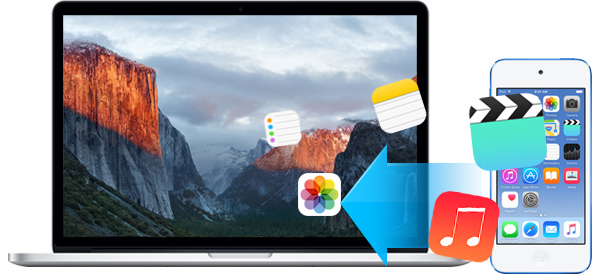
كيفية نقل البيانات من iPod إلى Mac باستخدام iTunes
يعد iTunes أفضل طريقة لنسخ الموسيقى والفيديو والصور وما إلى ذلك ، من iPod إلى Mac. يمكنك اتباع الخطوات أدناه لنقل موسيقى iPod والصور ومقاطع الفيديو وما إلى ذلك إلى Mac.
1. قم بتشغيل iTunes على جهاز Mac الخاص بك.
2. قم بتوصيل جهاز iPod بجهاز Mac باستخدام كابل USB.
3. ابحث عن رمز iPod وانقر فوقه. سوف تجد معلومات موجزة.
4. انقر فوق "النسخ الاحتياطي التلقائي" من "النسخ الاحتياطية" إلى "هذا الكمبيوتر"> "النسخ الاحتياطي الآن"> أيضًا ، يمكنك ذلك استعادة البيانات على جهاز iPod من نسخة iTunes الاحتياطية هذه بالنقر على "استعادة النسخة الاحتياطية".
5. إذا كنت ترغب في نقل جهات الاتصال والتقويمات والبريد وغيرها إلى Mac ، فستحتاج إلى النقر فوق "Info" على iTunes وتحديدها لمزامنة بيانات iPod مع Mac مع iTunes.
نقل البيانات (موسيقى ، فيديو ، صور ، جهات اتصال ، تقويمات وغيرها) من iPod إلى Mac من السهل اتباعها بالطريقة المذكورة أعلاه. ولكن قد تلاحظ أن iTunes يبدو أنه لا يقوم بنقل رسائل الـ iPod إلى جهاز Mac. وأحيانا، لن يقوم iTunes بمزامنة الموسيقى إلى Mac لبعض الأسباب. هذه المشاكل هي مزعجة حقا.
نقل البيانات بين iPod و Mac باستخدام AirDrop
AirDrop هو برنامج مبتكر من Apple لجعلك تنسخ الأغاني من iPod إلى Mac بنقرة بسيطة ، وتنقل بيانات Mac إلى iPod مع دليل سهل. ما تحتاجه هو iPod touch (الجيل الخامس) أو أحدث ، جهاز Mac يعمل بنظام macOS Mojave أو أحدث ، وبالتأكيد تثبيت AirDrop على كلا الجهازين. ويطلب منك أيضًا تشغيل "Bluetooth" و "Wi-Fi" وإيقاف "نقطة الاتصال الشخصية".
الخطوات هي كما يلي:
- 1. قم بتشغيل وإعداد AirDrop
- 2. نسخ الأغاني من Mac إلى iPod
- 3. قم بمزامنة ملفات الموسيقى والفيديو مع جهاز Mac
- 4. العثور على البيانات المنقولة
في نظام التشغيل Mac ، انقر على "Go"> "AirDrop"> "اسمح لي بالكشف عن هويتك" في الجزء السفلي من نافذة AirDrop.
على جهاز iPod ، انتقل إلى "Control Center" من خلال التمرير لأسفل من أسفل iPod> tab "AirDrop".
على جهاز Mac ، اختر الموسيقى التي تريد نقلها إلى iPod ، واسحبها إلى مستخدم AirDrop الذي يظهر في نافذة AirDrop الخاصة بك> انقر فوق "إرسال" لنقل الأغاني. يمكنك أيضًا تحديد الصور ومقاطع الفيديو للتنقل.
إذا كنت ترغب في نقل الصور من iPod إلى Mac ، فابحث عن الصورة على جهاز iPod الخاص بك ، وابحث عن "AirDrop" من خلال الانزلاق لأسفل في نافذة الصور> اختر "Everyone" لنقل الصورة من iPod إلى Mac القريبة من جهاز iPod الخاص بك.
على جهاز iPod ، ستظهر البيانات المنقولة من Mac في التطبيق المناسب على جهاز iPod. على سبيل المثال ، ستظهر الموسيقى في تطبيق الموسيقى ، وستظهر الصور في تطبيق الصور. على جهاز Mac ، ستجد الموسيقى والفيديو المشتركين في مجلد التنزيلات.
AirDrop سهل الاستخدام للغاية. ولكن عليك الاحتفاظ بجهاز Mac و iPod معًا ، وليس بعيدًا عن 9 متر. ويجب أن يقوم جهاز iPod و Mac الخاص بك بتوصيل نفس الإنترنت.
نقل جميع البيانات بين جهاز iPod و Mac باستخدام iPod Transfer لـ Mac
لنسخ بيانات الـ iPod الخاصة بك إلى Mac أو نقل ملفات Mac إلى iPod بشكل آمن وكامل ، فإننا نشارك الطريقة الثالثة مع تطبيق جزء ثالث ، iPod Transfer for Mac. يمكّنك هذا البرنامج من نقل البيانات بين iPod و Mac بسهولة وأمان من خلال ثلاث خطوات بسيطة. أولاً ، قم بتنزيل هذا التطبيق مجانًا وتثبيته وتشغيله على جهاز Mac.
قم بتوصيل جهاز iPod بجهاز Mac
قم بتوصيل جهاز iPod بـ Mac بكبل USB ، وانتظر ثواني حتى يكتشف هذا البرنامج جهاز iPod الخاص بك تلقائيًا.
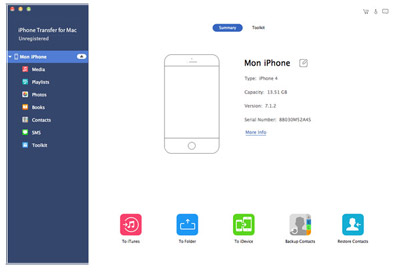
اختر ملفًا لنقله من iPod إلى Mac
إذا كنت تريد نقل الموسيقى من iPod إلى Mac بحرية ، فانقر فوق "Media"> اختر الأغاني> انقر فوق "تصدير إلى"> "تصدير إلى Mac" لنقل الأغاني من iPod إلى Mac. أذا أردت مزامنة جهات الاتصال مع جهاز Mac، اختر جهات الاتصال> "استيراد / تصدير"> "تصدير جهات الاتصال المحددة / كافة جهات الاتصال" إلى Mac كما تريد.

نقل البيانات من ماك إلى جهاز iPod
إذا كنت على استعداد لمزامنة الموسيقى من Mac إلى iPod ، فإن جهاز iPod هذا يعمل بشكل جيد. انقر فوق "إضافة"> "إضافة ملف (ملفات)" لنسخ الموسيقى من Mac إلى iPod. واحدة من أفضل النقاط هي أن هذا البرنامج سيقوم بتحويل الفيديو أو تنسيق الموسيقى ليكون متوافقًا مع جهاز iPod الخاص بك.
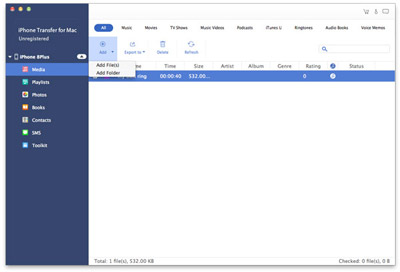

- متوافق مع جهاز iOS (iPod و iPhone و iPad)
- نقل البيانات من iPod إلى iPod على جهاز Mac
- إزالة جهات الاتصال المكررة على جهاز Mac الخاص بك للإدارة الجيدة
- قم بإدارة ملفات الوسائط على Mac بسهولة
- نقل البيانات إلى iTunes بنقرة واحدة







